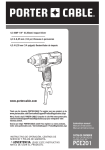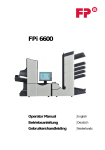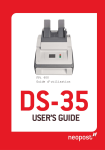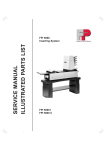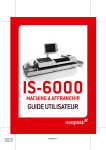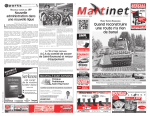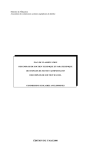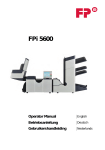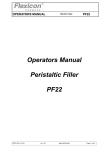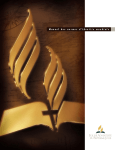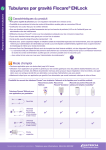Download 5 - Neopost
Transcript
user’s guide
Version A 03/2012
*A0003436*
36
Internet: www.neopost.com
français
manuel
OPERateur
Italiano
manuale
operatore
| la page 1 | TOC | apr-16-2012 13:15 |
Table des matières
1
À lire en priorité ............................................................................................1
Avertissement...................................................................................................1
À propos de ce manuel....................................................................................1
Sécurité............................................................................................................2
Conditions propres à chaque pays...................................................................4
Mise au rebut....................................................................................................5
2
Découverte de votre système de gestion de documents .........................6
Présentation.....................................................................................................6
Commandes de fonctionnement......................................................................8
Panneau de commande...................................................................................9
Installation des bacs d'alimentation des documents......................................10
Installation du glissoir et du bac de récupération des enveloppes.................11
Mise sous tension...........................................................................................12
Menu d'accueil................................................................................................12
Info tâche........................................................................................................13
Guides latéraux..............................................................................................15
Orientation des documents............................................................................16
Approvisionnement du bac d'alimentation des documents............................16
Chargement des enveloppes.........................................................................17
Cachetage des enveloppes............................................................................18
Remplissage du réservoir de liquide de cachetage.......................................19
Arrêt du système............................................................................................20
3
Options ........................................................................................................21
Sortie latérale.................................................................................................21
insert'n Frank / insert'n Mail ...........................................................................21
4
Traitement de jeux de courriers ................................................................22
Introduction.....................................................................................................22
Traitement d'un jeu de courriers basique.......................................................23
| la page 2 | TOC | apr-16-2012 13:15 |
Traitement d'un jeu de courriers avec enveloppes-réponses (BRE) ou
encarts............................................................................................................24
Séparation des documents.............................................................................25
Traitement du courrier quotidien....................................................................25
Test de tâche..................................................................................................26
Réglage de la position de l’adresse...............................................................26
Réglage des guides d'insertion des enveloppes............................................27
Vérification de la position d'insertion..............................................................28
5
Gestion des tâches .....................................................................................29
Qu'est-ce qu'une tâche ?................................................................................29
Création d'une tâche......................................................................................29
Réalisation d’un test de tâche........................................................................31
Réglage de la position de l’enveloppe............................................................32
Utilisation d'une tâche....................................................................................33
Modification d’une tâche.................................................................................34
Copie d’une tâche..........................................................................................35
Suppression d’une tâche................................................................................36
Réglages des tâches......................................................................................37
Réglages des enveloppes..............................................................................38
Réglages des documents...............................................................................39
Réglages des plis...........................................................................................41
Réglages lecture (option)...............................................................................44
Réglages de la détection de double document..............................................45
Nom de la tâche.............................................................................................46
Réglages du publipostage/de l'affranchissement (option)..............................46
6
Réglages avancés ......................................................................................47
Que sont les réglages avancés ?...................................................................47
Ouverture des réglages avancés...................................................................48
Modification des réglages de l'écran..............................................................48
Affichage des infos système et des versions du logiciel................................49
Que sont les options accréditées ?................................................................50
Activation d'une option...................................................................................50
| la page 3 | TOC | apr-16-2012 13:15 |
Menu test........................................................................................................51
Exécution d'un diagnostic...............................................................................52
7
Lecture .........................................................................................................53
Introduction.....................................................................................................53
Réglage de la position de la tête de lecture...................................................54
Orientation des documents............................................................................55
Description du code OMR..............................................................................56
Exécution d'un test OMR................................................................................59
8
Entretien par l'utilisateur ...........................................................................61
Calendrier d'entretien.....................................................................................61
Nettoyage et remplacement des balais..........................................................62
Nettoyage des capteurs du chemin des enveloppes ou des documents.......62
Nettoyage des capteurs de sortie...................................................................63
Réinitialisation des photocellules...................................................................63
9
Détection d'erreurs .....................................................................................64
Messages d'erreur..........................................................................................64
Résolution des bourrages..............................................................................65
Chemin d'enveloppes inférieur.......................................................................66
FlexFeed........................................................................................................67
Zone d'assemblage........................................................................................68
PowerFold......................................................................................................68
Recherche des pannes par l'utilisateur..........................................................69
Tableau de recherche des pannes.................................................................69
10
Caractéristiques .........................................................................................74
Caractéristiques techniques...........................................................................74
Capacité de la trémie et de l'alimenteur.........................................................75
Dimensions de la configuration......................................................................75
Caractéristiques des documents et de l'insertion...........................................76
Caractéristiques des enveloppes et des jeux de documents.........................77
11
Glossaire .....................................................................................................78
Glossaire........................................................................................................78
12 Déclaration de conformité CE ...................................................................84
Déclaration de conformité CE DS-63, M3300, FD6204.................................84
| la page 4 | TOC | apr-16-2012 13:15 |
13
Index ............................................................................................................86
| la page 1 | apr-16-2012 13:15 |
1 À lire en priorité
1
Avertissement
Français
Prenez le temps de lire et d'assimiler pleinement les consignes de
sécurité répertoriées dans cette section.
À propos de ce manuel
Langues
Conformément à la déclaration de la Commission européenne sur la directive Basse Tension
(2006/95/CE), le présent manuel doit être disponible dans la ou les langues du pays où le
système est livré. Par conséquent, veuillez contacter votre distributeur agréé si vous ne
disposez pas d'un manuel d'utilisation rédigé dans la ou les langues de votre pays.
Logiciel
Le logiciel utilisé pour l'option de lecture repose en partie sur les travaux de l'Independent
JPEG Group.
Public
Ce manuel est destiné aux utilisateurs du système de gestion des documents.
Marques
maxiFeeder™, insert'n Frank™, powerFold™, intelliDeck™, flexFeed™ et versaFeeder™
sont des marques de Neopost, bien que le symbole ™ ne soit pas utilisé dans la suite de
ce manuel.
1
| la page 2 | apr-16-2012 13:15 |
Symboles
1
Dans le présent manuel figurent les symboles suivants.
AVERTISSEMENT : signale un danger pour la sécurité des personnes.
Français
ATTENTION : risque relatif au matériel ou au courrier et pouvant
résulter d'une action de l'utilisateur.
REMARQUE : remarque qui explique différents cas ou spécificités.
ASTUCE : recommande des actions permettant de gagner du temps dans le traitement du courrier.
SUPERVISEUR : signale que la procédure nécessite l'utilisation
du menu du superviseur.
Sécurité
Avertissements
• Débranchez l'appareil du secteur avant d'effectuer toute opération d'entretien.
• Avant de brancher le système à l'alimentation électrique, vérifiez qu'il est adapté à
la tension locale. Reportez-vous à la plaque signalétique figurant sur votre système.
2
| la page 3 | apr-16-2012 13:15 |
Mesures de sécurité
ATTENTION : FUSIBLE BIPOLAIRE/NEUTRE
(signifie qu'après la manipulation du fusible, les parties de
l'équipement qui continuent de recevoir une alimentation peuvent
présenter un danger lors des opérations d'entretien).
Précautions
La mécanisation du traitement de documents peut parfois engendrer une accumulation
d’électricité statique. C’est pourquoi il est recommandé que les mesures suivantes soient
appliquées afin de réduire les effets de l’électricité statique.
• S’assurer d’utiliser le système dans les conditions recommandées de température
et d’humidité.
• Utiliser des tapis antistatiques le cas échéant.
• Si nécessaire, utiliser un ionisateur d’air pour réduire l’accumulation d’électricité
statique dans la pièce où est situé le système.
Contacter votre fournisseur pour plus de renseignements.
3
1
Français
• Seul le personnel formé compétent est autorisé à utiliser ce système. Le fabricant
décline
toute responsabilité en cas d'accidents ou de blessures corporelles découlant
d'une utilisation non autorisée.
• Seules les personnes qualifiées, conscientes des risques encourus, sont autorisées
à ouvrir les couvercles de protection.
Pour des raisons de sécurité, le système ne fonctionne pas lorsque les couvercles
sont ouverts.
• Veillez à ne pas mettre les doigts, cheveux longs, bijoux, etc. au contact des pièces
tournantes et mobiles.
• Le raccord d'alimentation doit être facilement accessible, placé de préférence près
du système.
Pour des raisons de sécurité, le système doit impérativement être connecté à une
prise de courant avec mise à la terre.
• La protection contre la surintensité dans l'équipement repose également de la
protection du circuit de dérivation (20 A maximum).
• Le ou les éléments suivants sont considérés comme étant les dispositifs de
déconnexion de l'équipement :
- Fiche du cordon d'alimentation ou coupleur.
| la page 4 | apr-16-2012 13:15 |
Conditions propres à chaque pays
1
Danemark
Français
Au Danemark, il se peut que certains types d'appareils de classe 1 soient livrés avec une
fiche qui n'assure pas une mise à la terre appropriée lorsqu'elle est introduite dans une
prise de courant danoise. Assurez-vous que le système présente des raccordements
parfaitement fonctionnels du point de vue de la mise à la terre de protection (la fiche et la
prise de courant doivent concorder).
Japon
• Établissez une mise à la terre avant de brancher la fiche d'alimentation sur le secteur.
• Débranchez d'abord l'appareil du secteur avant de retirer la mise à la terre.
4
| la page 5 | apr-16-2012 13:15 |
Mise au rebut
La politique environnementale de la Communauté européenne vise notamment à préserver,
protéger et améliorer la qualité de l'environnement, à contribuer à la protection de la santé
des personnes et à assurer une utilisation prudente et rationnelle des ressources naturelles.
Cette politique se fonde sur les principes de précaution, d'action préventive et de priorité
à la réparation des dommages environnementaux à la source.
1
Le tri sélectif est la condition préalable à la réutilisation et au recyclage des déchets générés
par la mise au rebut. La mise au rebut appropriée des équipements électriques ou
électroniques est indispensable pour atteindre le niveau prédéfini de protection de la santé
des personnes et de l'environnement au sein de la Communauté européenne.
Français
Plus précisément, certains matériaux et composants d'appareils électriques et électroniques
mis au rebut nécessitent un traitement particulier, car une manipulation ou une élimination
inadaptée de ces déchets au contact avec la terre, l'eau ou l'air constituerait une menace
majeure pour l'environnement et la santé humaine.
Afin de faciliter la collecte et le traitement sélectif des déchets domestiques, le logo suivant
est apposé sur les appareils électriques et électroniques :
Légalement, vous n'êtes pas autorisé à jeter les appareils usagés via d'autres moyens
d'évacuation, et nous vous encourageons à contribuer activement à la réussite de cette
collecte, au bien commun et à une meilleure qualité de vie des générations actuelles et
futures. Pour plus d'informations concernant la mise au rebut appropriée de ce produit,
veuillez contacter votre service client.
5
| la page 6 | apr-16-2012 13:15 |
2 Découverte de votre
système de gestion de
documents
2
Présentation
Français
Introduction
Cet appareil est un système de pliage et d'insertion de documents facilitant le traitement
du courrier. Il effectue les opérations suivantes :
•
•
•
•
•
Alimentation des documents
Pliage des documents
Insertion des documents dans les enveloppes
Cachetage des enveloppes
Empilage des enveloppes
Un suivi automatique garantit que chaque enveloppe contient le nombre correct de
documents. Le système est commandé par le biais d'une interface conviviale. Les réglages
du système (type de document, type d’enveloppe et type de pliage) sont enregistrés dans
ce que l’on appelle des tâches. Ces tâches peuvent être programmées par un utilisateur
autorisé.
Le système est doté de diverses fonctions spéciales, notamment :
•
•
•
•
•
•
•
•
•
6
Détection de l'épaisseur du document
Tâches programmables
Tâches automatiques
flexFeed
Détection de double document
Permutation de trémie
Alimentation multiple
Courrier quotidien
powerFold.
| la page 7 | apr-16-2012 13:15 |
2
Français
L'illustration présente une vue d’ensemble du système.
Alimenteurs de documents (flexFeed) (1)
Le flexFeed assure l’alimentation du système. Il existe deux types d'alimenteurs : l’alimenteur
automatique et l’alimenteur spécial. L'alimenteur automatique ne nécessite aucun réglage
pour la séparation. Vous pouvez acheminer un ou plusieurs documents (alimentation
multiple) à partir d'un seul alimenteur. Les alimenteurs possèdent une fonction de détection
de double document (DFC). Cette fonction détecte si plusieurs documents, au lieu d'un
seul, sont introduits.
Vous pouvez lier les alimenteurs. Autrement dit, deux alimenteurs peuvent être associés.
Lorsque le premier alimenteur est vide, le système passe à l'autre alimenteur. Entre temps,
il est possible de recharger l'alimenteur vide sans arrêter le système.
L'alimenteur automatique supérieur est équipé d'une fonction de "courrier quotidien". Vous
pouvez utiliser cet alimenteur pour traiter des jeux de documents qu'il est impossible de
traiter automatiquement (documents agrafés et jeux de documents d'épaisseur variable).
Zone d'assemblage (2)
Tous les documents d'un jeu sont assemblés et alignés dans cette zone.
powerFold(3)
L'unité de pliage plie les documents. Les types de pliage suivants sont possibles (voir
Glossaire) :
• Sans pli
7
| la page 8 | apr-16-2012 13:15 |
•
•
•
•
Pli en V
Pli en en C
Pli en double V
Pli en Z
Alimenteur d'enveloppes (4)
2
Les enveloppes placées sur une pile par l'utilisateur sont introduites l'une après l'autre
dans le système par l'alimenteur d'enveloppes.
Inséreuse (5)
Français
Après leur pliage, les documents sont transportés vers l'inséreuse. Cette dernière place
les documents dans l'enveloppe préparée. L'enveloppe peut être cachetée ou non, selon
les réglages. Un suivi automatique garantit l’insertion du nombre correct de documents par
enveloppe.
Panneau de commande (6)
Le panneau de commande permet de programmer et de commander la machine.
Commandes de fonctionnement
8
| la page 9 | apr-16-2012 13:15 |
A - Bac de récupération des enveloppes
K - Capteurs
B - Glissoir d'enveloppes
L - Soufflets
C - Écran et boutons de commande
M - Poignée de levée des blocages
D - Unité supérieure
N - Réservoir de liquide de cachetage
2
Français
E - Poignée de verrouillage de l'unité supé- O - Capot latéral (ouvert)
rieure
P - Règle
F - Alimenteurs de documents
Q - Molette de réglage des guides latéraux
G - Bras de l'assembleuse
R - Guides latéraux de la trémie d'enveH - Zone d'assemblage
loppes
I - Prise d'alimentation, interrupteur d'alime- S - Bouton de réglage de la séparation
ntation, connecteur RS232/USB/modem
T - Support des enveloppes
J - Boutons de levée des blocages
Panneau de commande
Le panneau de commande se compose de l'écran tactile et des boutons suivants :
Stop (
) : le système termine le jeu de courriers en cours puis s'arrête. Il est ainsi vidé
et prêt pour un nouveau jeu.
Marche (
) : le système démarre le traitement des jeux de courriers.
L'écran est revêtu d'une fine couche sensible à la pression. Pour
éviter d'endommager irrémédiablement l'écran, n'utilisez pas
d'objets tranchants pour exercer une pression.
9
| la page 10 | apr-16-2012 13:15 |
Installation des bacs d'alimentation des documents
Mettez en place les bacs d'alimentation des documents :
1.
Maintenez l'alimenteur légèrement incliné, comme indiqué sur le schéma.
2.
Placez l'avant du bac d'alimentation sous les deux rouleaux noirs.
3.
Soulevez le bac d'alimentation (en levant les rouleaux noirs) jusqu'à ce qu'il soit
possible d'accrocher l’alimenteur.
4.
Déplacez le bac d'alimentation vers la machine et déplacez les crochets au-dessus
des points de montage (des deux côtés).
5.
Faites reposer le bac d'alimentation sur la machine.
2
Français
10
| la page 11 | apr-16-2012 13:15 |
Installation du glissoir et du bac de récupération des
enveloppes
Pour installer le glissoir et le bac de récupération des enveloppes :
2
Montez le glissoir comme illustré sur la figure.
2.
Montez le bac de récupération des enveloppes dans les trous en dessous de la trémie
d'enveloppes, comme illustré sur la figure.La distance A doit être d'environ 1,5 fois la
hauteur de l'enveloppe.
Français
1.
11
| la page 12 | apr-16-2012 13:15 |
Mise sous tension
Pour mettre le système en marche :
Vous risquez d'endommager sérieusement la machine si vous la
reliez à une alimentation inappropriée. Avant de brancher la
machine, vérifiez si la tension mentionnée sur la plaque signalétique
est conforme à la tension de l'alimentation locale.
2
Français
1.
Raccordez le système sur le secteur.
2.
Mettez le système sous tension à l'aide de l'interrupteur d'alimentation. L'interrupteur
d'alimentation est situé sur le côté droit du système.
L'écran tactile affiche le menu d’accueil.
Menu d'accueil
Lorsque vous mettez le système en marche, le menu d'accueil s'affiche. Faites défiler les
tâches à l'aide des flèches. Si vous souhaitez obtenir de plus amples informations sur une
tâche, sélectionnez-la.
Si vous souhaitez démarrer sans utiliser une tâche prédéfinie, appuyez sur [Nouvelle
tâche] et sélectionnez [Automatique] (voir Traitement des jeux de courriers à la page 23).
Si vous appuyez sur le bouton d'accueil
, vous revenez au menu d'accueil. Le bouton
[Menu] permet d'accéder au menu des réglages avancés (voir Ouverture des réglages
avancés à la page 48).
12
| la page 13 | apr-16-2012 13:15 |
Info tâche
Si vous souhaitez obtenir de plus amples informations sur une tâche, sélectionnez-la dans
le menu d'accueil.
2
Le menu Tâche actuelle affiche les informations suivantes sur la tâche sélectionnée :
Français
• Numéro et nom de la tâche
• Total : nombre total d'enveloppes qui ont été traitées dans le cadre de cette tâche.
• À traiter : nombre d'enveloppes à traiter. N'apparaît que si une valeur est définie pour
le paramètre Stop à.
• Stop à : nombre d'enveloppes traitées à partir duquel le système s'arrête. Vous
pouvez définir ce nombre avec le bouton [Compteurs].
Vous pouvez régler les compteurs sur une valeur comprise entre 0 (désactivé) et
9999. Le système continue jusqu'à ce que le compteur atteigne la valeur du compteur
d'arrêt. Le système s'arrête et peut être redémarré. Le compteur d'arrêt est désactivé
lorsqu'il est réglé sur zéro.
Si vous souhaitez réinitialiser le compteur de tâches quotidiennes et le compteur d'arrêt,
appuyez sur le bouton [RAZ compteur TOTAL] à partir du menu Compteurs.
Les réglages du compteur dépendent de la tâche.
13
| la page 14 | apr-16-2012 13:15 |
• Une représentation du système dans laquelle les fonctions sélectionnées sont
indiquées par des symboles. Les symboles suivants peuvent être utilisés :
Indique les alimenteurs sélectionnés dans lesquels sont pris
les documents (sélection indiquée en noir). Chaque alimenteur sélectionné indique le nombre de feuilles pris par l'alimenteur et la longueur des feuilles.
2
Français
Ce signe indique que les alimenteurs correspondants sont
reliés. Autrement dit, lorsqu'un alimenteur est vide, le système
commence automatiquement à prendre des documents dans
l'autre alimenteur.
Ce signe indique que la fonction de reconnaissance optique
de marques (OMR) ou la fonction de lecture de codes-barres
(BCR) est activée pour l'alimenteur sélectionné (en option).
Ce signe indique que l'alimenteur correspondant est réglé
sur Courrier quotidien.
Donne des informations sur le format de l'enveloppe (format
ISO ou hauteur en mm). Une enveloppe accompagnée d'une
croix indique qu'aucune enveloppe n'est utilisée.
Indique le type de pli utilisé. Ici, le pli en C.
Ce signe indique que la fonction de détection de double document est activée pour l'alimenteur correspondant.
• [Editer] : ce bouton permet de modifier la tâche (voir Modification d'une tâche à la
page 34).
• [Info] : si vous appuyez sur le bouton [Info], l'écran vous indique comment positionner
l'enveloppe et les documents dans les alimenteurs. À partir de ce menu, vous pouvez
appuyer sur un bouton permettant d'afficher les réglages de lecture et les réglages
de la fonction insert'n Frank / insert'n Mail.
14
| la page 15 | apr-16-2012 13:15 |
Guides latéraux
Pour ajuster les guides latéraux, il est conseillé de retirer le bac d’alimentation des
documents de l’alimenteur comme suit :
2
Poussez la poignée A vers le bas.
2.
Levez le bac d'alimentation pour le décrocher, puis séparez-le de l’alimenteur.
3.
Desserrez le bouton B d'un demi-tour.
4.
Saisissez les guides latéraux par le centre et séparez-les aussi loin que possible.
5.
Placez une petite pile de documents entre les guides latéraux.
6.
Saisissez les guides latéraux par le centre et placez-les contre les documents.L'espace
entre les guides latéraux et les documents doit être juste suffisant pour que les
documents puissent glisser librement.
7.
Resserrez le bouton B.
8.
Retirez la pile de documents.
9.
Remettez en place le bac d'alimentation des documents (voir Installation des
alimenteurs de documents à la page 10).
Français
1.
15
| la page 16 | apr-16-2012 13:15 |
Orientation des documents
2
Français
Approvisionnement du bac d'alimentation des documents
Approvisionnez le bac d'alimentation des documents de la manière suivante :
1.
Ouvrez le guide latéral gauche A en le tournant vers le bas.
Les rouleaux d'alimentation seront relevés automatiquement.
2.
16
Placez une pile de documents entre les guides latéraux.
| la page 17 | apr-16-2012 13:15 |
3.
Tournez à nouveau le guide latéral gauche A vers le haut.
4.
Approvisionnez les documents (selon le type de documents et le type de pli) (voir
Orientation des documents à la page 16).
Chargement des enveloppes
2
Avant de charger les enveloppes, assurez-vous que le réglage de la séparation des
enveloppes et des guides latéraux est correct. Procédez de la manière suivante :
Tournez la molette D pour séparer les guides latéraux C.
Français
1.
Si la distance entre les guides latéraux est trop grande, les
enveloppes arrivent en biais dans la machine.
2.
Tournez le bouton A dans le sens contraire des aiguilles d'une montre autant que
possible.
3.
Glissez une enveloppe (rabat fermé) entre les rouleaux dans la machine et tournez
le bouton A dans le sens des aiguilles d'une montre jusqu'à sentir une légère résistance
lorsque vous faites glisser l'enveloppe dans et hors de la machine.
4.
Si la résistance est trop forte, tournez le bouton A dans le sens inverse des aiguilles
d'une montre jusqu'à sentir une légère résistance.
17
| la page 18 | apr-16-2012 13:15 |
5.
Placez l'enveloppe inférieure entre les rouleaux (rabat fermé, bord inférieur de
l'enveloppe vers la machine).
6.
Décompactez la pile d'enveloppes et placez-la au-dessus de l'enveloppe inférieure.
7.
Faites bouger le support d'enveloppes B vers l'intérieur ou vers l'extérieur de telle
sorte que la partie à rabat de l'enveloppe se lève d'environ 20 mm (0,8 pouce).
8.
Tournez le support d'enveloppes B pour que le poids des enveloppes soit réparti de
manière égale des deux côtés.
2
Français
Cachetage des enveloppes
Activez ou désactivez le cachetage des enveloppes.
1.
18
Levez la poignée pour ouvrir le capot supérieur.
| la page 19 | apr-16-2012 13:15 |
2.
Poussez la poignée bleue A vers
pour désactiver le cachetage des enveloppes ou vers
2
pour l'activer.
Français
3.
Fermez le capot supérieur.
Avant de lancer une tâche avec cachetage, patientez environ 5 minutes pour permettre au
système d'humidifier les balais ou utilisez des balais humidifiés. Pour plus d'informations
sur l'installation des balais, voir Nettoyage et remplacement des balais à la page 62.
Remplissage du réservoir de liquide de cachetage
1.
Ouvrez le capot avant A.
19
| la page 20 | apr-16-2012 13:15 |
2.
Remplissez le réservoir B de liquide de cachetage jusqu'au niveau "Max" C.
3.
Fermez le capot avant A.
Avant de lancer la tâche, patientez environ 5 minutes pour permettre à la machine
d'humidifier les balais.
2
Avant de lancer la tâche, patientez environ 5 minutes pour permettre au système d'humidifier
les balais ou utilisez des balais humidifiés. Pour plus d'informations sur l'installation des
balais, voir Nettoyage et remplacement des balais à la page 62.
Français
Pour une humidification optimale, vérifiez régulièrement que le réservoir contient du liquide
de cachetage.
Arrêt du système
1.
20
Mettez le système hors tension à l'aide de l'interrupteur d'alimentation. L'interrupteur
d'alimentation est situé sur le côté droit du système.
| la page 21 | apr-16-2012 13:15 |
3 Options
Sortie latérale
Le système peut être équipé d'une sortie latérale et d'un bac de récupération. La sortie
latérale peut être installée à la place d'un bac de récupération des enveloppes standard.
Elle permet au convoyeur ou au système d'affranchissement d'être installé au niveau du
système.
La sortie latérale peut être également être utilisée avec un bac de récupération pour obtenir
un empilage vertical. Le bac de récupération est livré avec la sortie latérale.
3
Français
insert'n Frank / insert'n Mail
Si le système est relié à un système d'affranchissement/de publipostage, cette option
insert'n Frank / insert'n Mail vous permet :
• d'activer/de désactiver automatiquement l'affranchissement/le publipostage
• de sélectionner à distance une tâche d'affranchissement/de publipostage
Pour programmer cette option, reportez-vous à la section Réglages du publipostage et de
l'affranchissement à la page 46. Pour une description détaillée de l'option
Publipostage/affranchissement, reportez-vous à l'annexe.
21
| la page 22 | apr-16-2012 13:15 |
4 Traitement de jeux de
courriers
Introduction
Le système permet de traiter les jeux de courriers de différentes façons :
4
Français
• Tâche automatique : le système prend automatiquement une feuille dans chaque
alimenteur rempli et traite les feuilles sous forme de jeux de courriers.
La fonction automatique est décrite dans le présent chapitre.
• Tâche manuelle : différents réglages, non disponibles dans une tâche automatique,
peuvent être stockés en vue de leur réutilisation dans des tâches programmables
(tâches manuelles). L'utilisation du courrier quotidien en est un exemple.
L'utilisation des tâches manuelles est plus précisément décrite dans la section
Qu'est-ce qu'une tâche ? à la page 29
Une tâche automatique traite les jeux de courriers conformément aux règles suivantes :
•
•
•
•
la machine prend une feuille dans chaque alimenteur rempli ;
les documents pris sont pliés (si nécessaire) et insérés dans une enveloppe ;
seuls les alimenteurs correctement chargés sont sélectionnés ;
seule la Détection de double document (DFC) de l’alimenteur supérieur est
sélectionnée (automatiquement).
Les fonctionnalités suivantes ne sont pas prises en charge lors du traitement d'une tâche
automatique :
• alimenteurs liés (option qui permet au système de continuer à utiliser automatiquement
un autre alimenteur lorsqu'un alimenteur est vide) ;
• alimentation multiple (prélèvement de plusieurs feuilles à partir d'un alimenteur
particulier) ;.
• Courrier quotidien (voir Traitement du courrier quotidien à la page 25) ;
• fonctionnalité de lecture (voir Présentation de l'option de lecture à la page 53) ;
• mode Pliage seul (voir Réglages des enveloppes à la page 38) ;
• enveloppes à rabat ouvert (voir Réglages des enveloppes à la page 38).
Pour utiliser l'une de ces fonctionnalités, vous devez impérativement traiter le jeu de courriers
à l'aide de tâches manuelles (voir Qu'est-ce qu'une tâche ? à la page 29).
22
| la page 23 | apr-16-2012 13:15 |
Traitement d'un jeu de courriers basique
Un jeu de courriers basique est composé de documents provenant d'un ou de plusieurs
alimenteurs. Ce jeu est inséré dans une enveloppe.
Avant de commencer, lisez attentivement l'Introduction sur le traitement des jeux de courriers
à la page 22.
1.
Dans le menu d'accueil, appuyez sur le bouton [Nouvelle tâche].
2.
Choisissez [Automatique] pour lancer une tâche automatique.
3.
Chargez des documents et les enveloppes dans les alimenteurs.
4.
Appuyez sur le bouton de test de tâche [1x] pour créer un jeu de courriers et suivez
les instructions indiquées à l'écran.
4
Français
Après un test réussi, le bouton [Sauvegar] permet d'enregistrer
les réglages de la tâche automatique dans une nouvelle tâche.
5.
Appuyez sur le bouton [Marche] pour commencer la production du jeu de courriers.
Le système stoppe la production de jeux de courriers lorsqu'un ou plusieurs alimenteurs
sont vides ou si vous appuyez sur le bouton [Stop].
23
| la page 24 | apr-16-2012 13:15 |
Traitement d'un jeu de courriers avec enveloppes-réponses
(BRE) ou encarts
Un jeu de courriers avec enveloppes-réponses est composé de documents provenant d'un
ou de plusieurs alimenteurs et d'un encart ou d'une enveloppe-réponse fournie par
l'alimenteur BRE. Ce jeu est inséré dans une enveloppe.
Avant de commencer, lisez attentivement l'Introduction sur le traitement des jeux de courriers
à la page 22.
4
Placez les enveloppes-réponses avec le rabat vers le bas (rabat
en tête).
Français
En présence d'un alimenteur court, chargez les
enveloppes-réponses dans cet alimenteur.
En l'absence d'alimenteur court, les enveloppes-réponses peuvent
être chargées dans les alimenteurs standard.
1.
Dans le menu d'accueil, appuyez sur le bouton [Nouvelle tâche].
2.
Choisissez [Automatique] pour lancer une tâche automatique.
3.
Chargez des documents, les enveloppes-réponses ou les encarts dans les alimenteurs.
4.
Appuyez sur le bouton de test de tâche [1X] pour créer un jeu de courriers et suivez
les instructions indiquées à l'écran.
5.
Appuyez sur le bouton [Marche] pour commencer la production du jeu de courriers.
Le système stoppe la production de jeux de courriers lorsqu'un ou plusieurs alimenteurs
sont vides ou si vous appuyez sur le bouton [Stop].
24
| la page 25 | apr-16-2012 13:15 |
Séparation des documents
L'expression "séparation des documents" renvoie au réglage permettant de séparer le
document supérieur du reste des documents dans la pile. Cela permet d'éviter que plusieurs
documents soient pris en même temps dans la pile. Cette machine est équipée uniquement
de stations automatiques ; la séparation des documents est réglée automatiquement.
Traitement du courrier quotidien
4
Lorsque la fonction de courrier quotidien est sélectionnée, le DFC
n'est pas disponible.
L'alimenteur supérieur est équipé d'un dispositif de courrier quotidien qui permet de traiter
des documents ou des jeux de documents qui ne peuvent pas être traités automatiquement
(par ex : documents agrafés).
Pour utiliser la fonction Courrier quotidien :
1.
Sélectionnez une tâche dans laquelle la fonction de courrier quotidien est sélectionnée.
Vous pouvez reconnaître la fonction Courrier quotidien grâce à l'icône
menus des informations sur les tâches.
dans les
2.
Tournez le guide latéral gauche A du bac supérieur vers le bas. La poignée du Courrier
quotidien B devient alors visible.
3.
Déplacez la poignée vers la droite pour activer la fonction de courrier quotidien.
4.
Tournez le guide latéral A vers le haut.
5.
Appuyez sur le bouton [Marche] pour lancer la tâche.
25
Français
La fonction de courrier quotidien n'est disponible que lorsque la
lecture est désactivée. Lorsque le réglage est défini sur Courrier
quotidien, les liens vers l'alimenteur du courrier quotidien sont
automatiquement désélectionnés.
| la page 26 | apr-16-2012 13:15 |
6.
Placez le document ou le jeu de documents dans l'alimenteur (voir Approvisionnement
du bac d'alimentation des documents à la page 16).
Le document ou le jeu de documents est plié et inséré dans l'enveloppe, comme décrit
dans la tâche sélectionnée.
7.
Placez le document ou jeu de documents suivant dans l'alimenteur. Le système
continue de fonctionner en vue de traiter le document (ou le jeu de documents) inséré.
8.
Lorsque l'opération de courrier quotidien est terminée, appuyez sur le bouton [Stop]
pour arrêter la tâche.
4
9.
Placez la poignée de courrier quotidien B sur la position AUTO pour désactiver le
Courrier quotidien et permettre la séparation automatique de documents.
Français
Test de tâche
Avant de lancer une tâche automatique, il est possible d'effectuer un test de tâche.
Ce test tâche vise à valider les réglages du système d'insertion :
• inspecter et régler la position d'arrêt de l'enveloppe ;
• vérifier les réglages des plis pour un jeu ;
• vérifier si l'adresse est bien positionnée derrière la fenêtre de l'enveloppe.
Réglage de la position de l’adresse
Si l'adresse de votre courrier n'est pas correctement placée dans la fenêtre de l'enveloppe,
vous pouvez modifier sa position comme suit :
Le réglage de la position de l'adresse n'est possible qu'après avoir
effectué un test de tâche (à l'aide du bouton [1x]).
1.
Sélectionnez une tâche et appuyez sur le bouton [1x].
2.
Appuyez sur Non si le message affiché vous demande si le jeu de courriers est correct.
3.
Appuyez sur Oui si le message affiché vous demande si les documents sont
correctement insérés.
26
| la page 27 | apr-16-2012 13:15 |
4.
Appuyez sur Non si le message affiché vous demande si l'adresse est lisible.
5.
Suivez les étapes indiquées par l'assistant.
Réglage des guides d'insertion des enveloppes
Pour que le jeu de documents soit bien inséré dans l'enveloppe, les guides d'insertion A
doivent être à environ 5 mm (0,2 pouce) dans les enveloppes.
Les guides extérieurs doivent être à environ 5 à 10 mm (0,2 à 0,4 pouce) des bords de
l'enveloppe.
4
Français
Pour vérifier la position des guides :
1.
Sélectionnez une tâche et appuyez sur le bouton [1x].
2.
Suivez les étapes indiquées par l'assistant.
3.
Desserrez les boutons moletés C.
4.
Réglez les guides A de telle façon que le bout entre d'environ 5 mm dans l'enveloppe.
5.
Serrez les boutons moletés C.
6.
Réglez les guides extérieurs D à environ 5 - 10 mm des bords des enveloppes.
Vérifiez la position des guides d'insertion lorsque vous changez de
type d'enveloppe.
27
| la page 28 | apr-16-2012 13:15 |
Vérification de la position d'insertion
Pour que le jeu de documents soit bien inséré dans l'enveloppe, l'enveloppe doit être
positionnée correctement.
Le jeu de documents est correctement inséré si la ligne de pli du rabat de l'enveloppe est
positionnée sous le rouleau vert B.
4
Français
Pour vérifier la position d'insertion :
Ce réglage doit être vérifié uniquement en cas de problème ou de
changement de type d'enveloppe.
1.
Sélectionnez une tâche et appuyez sur le bouton [1x].
2.
Actionnez le levier de verrouillage de la loco et soulevez-la en position verticale.
3.
Appuyez sur Non jusqu'à ce que la question concernant la position de l'enveloppe
apparaisse.
4.
Appuyez de nouveau sur Non et suivez les instructions indiquées à l'écran.
28
| la page 29 | apr-16-2012 13:15 |
5 Gestion des tâches
Qu'est-ce qu'une tâche ?
Si vous devez traiter une quantité importante de jeux de courriers de même type (des
factures, par exemple), vous pouvez enregistrer les réglages dans une "tâche". La fois
suivante, il vous suffit de sélectionner la tâche pour commencer immédiatement sans définir
les réglages.
Les réglages suivants sont enregistrés dans une tâche :
Création d'une tâche
Pour créer une nouvelle tâche :
1.
Dans le menu d'accueil, appuyez sur le bouton [Nouvelle tâche].
29
5
Français
• type/format d'enveloppe ;
• alimenteurs de documents à utiliser, nombre de documents fourni par chaque
alimenteur et hauteur de document pour chaque alimenteur ;
• liaison d'alimenteurs activée/désactivée ;
• ajout d'enveloppes-réponses ou de cartes d'encart ;
• position de l'adresse ;
• réglages des plis ;
• réglages de la détection de double document ;
• réglages de lecture (option) ;
• réglages du publipostage et de l'affranchissement (option) ;
• Compteur de lots, définissant le nombre de jeux de courriers que la tâche doit traiter.
La tâche arrête automatiquement le traitement dès que ce nombre est atteint.
| la page 30 | apr-16-2012 13:15 |
5
Appuyez sur [Manuel] pour créer une nouvelle tâche.
Pour l'option [Automatique], voir Traitement d'un jeu de courriers basique.
3.
Saisissez le code PIN 2546.
4.
Appuyez sur le bouton [Assistant de tâche] pour créer une nouvelle tâche à l'aide
de l'Assistant ou sur le bouton [Avancé] (utilisateurs expérimentés uniquement) pour
définir les réglages de la nouvelle tâche. Si vous utilisez l'assistant de création de
tâches, suivez les instructions indiquées à l'écran. Si vous souhaitez programmer une
tâche en mode Avancé, suivez la procédure suivante :
Français
2.
30
| la page 31 | apr-16-2012 13:15 |
5.
Appuyez sur [OK] pour confirmer le numéro de tâche disponible sélectionné.
Un nouveau numéro de tâche sélectionné commence avec les
réglages par défaut.
Le menu de réglage des tâches s’ouvre. La signification de l’ensemble des boutons
et des réglages est expliquée à la section Réglages des tâches.
5
Appuyez sur [Enregistrer] pour enregistrer la tâche selon les réglages saisis avec le
numéro de tâche et le nom définis.
Pour attribuer un nom à une tâche, voir Réglages de la dénomination des tâches à
la page 46.
7.
Appuyez sur le bouton [1x] pour vérifier que la position d'insertion et la position de
l'adresse sont correctes (voir Vérification de la position d'insertion et Réglage de la
position de l'adresse à la page 26).
Réalisation d’un test de tâche
Avant de lancer une tâche, il est possible d'effectuer un test de tâche avec les réglages de
la tâche en cours.
Pour réaliser un test de tâche :
1.
Dans le menu d'accueil, faites défiler la liste de sélection des tâches à l'aide des
flèches.
31
Français
6.
| la page 32 | apr-16-2012 13:15 |
5
2.
Sélectionnez la tâche à utiliser.
3.
Cliquez sur le bouton [1x].
4.
Suivez les étapes indiquées par l'assistant.
Français
Réglage de la position de l’enveloppe
Avant d'effectuer un test de tâche, il est possible de régler la position de l'enveloppe.
Pour régler la position de l’enveloppe :
1.
Appuyez sur le bouton
enveloppes.
2.
Utilisez les flèches situées au-dessous de la règle régler la position de l’enveloppe.
32
pour commencer le réglage de la position des
| la page 33 | apr-16-2012 13:15 |
3.
Appuyez sur
4.
Appuyez sur le bouton [OK] pour accepter le nouvel alignement.
pour vérifier le nouvel alignement.
5
Français
Utilisation d'une tâche
Si vous souhaitez utiliser une tâche existante :
1.
À partir du menu d'accueil, sélectionnez la tâche à utiliser.
2.
Pour réaliser un test de tâche :
Appuyez sur le bouton [1x] pour lancer un test de tâche.
3.
Pour modifier le compteur pour cette tâche :
Appuyez sur le bouton [Compteurs] pour modifier le nombre de jeux de courriers
produits par la tâche.
4.
Appuyez sur le bouton [Marche] pour lancer la tâche.
33
| la page 34 | apr-16-2012 13:15 |
Modification d’une tâche
Pour modifier une tâche existante :
1.
À partir du menu d'accueil, sélectionnez une tâche que vous souhaitez modifier.
2.
Appuyez sur le bouton [Editer].
3.
Saisissez le code PIN 2546.
5
Français
Le menu de réglage des tâches s’ouvre. Pour connaître la signification de l’ensemble
des boutons et des réglages, reportez-vous à la section Réglages des tâches à la
page 37.
4.
Appuyez sur [Sauvegar] pour enregistrer la tâche selon les réglages saisis avec le
numéro de tâche et le nom définis.
5.
Appuyez sur le bouton [1x] pour vérifier que la position d'insertion et la position de
l'adresse sont correctes (voir Vérification de la position d'insertion à la page 28 et
Réglage de la position de l'adresse à la page 26).
34
| la page 35 | apr-16-2012 13:15 |
Copie d’une tâche
Pour copier les réglages d’une tâche existante dans une nouvelle tâche :
1.
Appuyez sur le bouton de menu [Superviseur] à partir du menu principal.
2.
Saisissez le code PIN 2546.
5
Appuyez sur le bouton du menu [Tâche].
Le Menu tâche s'ouvre.
4.
Appuyez sur le bouton [Copier tâche].
Le menu Copier tâche s'affiche.
Français
3.
35
| la page 36 | apr-16-2012 13:15 |
5.
Appuyez sur les flèches si vous souhaitez sélectionner un autre numéro de tâche
pour copier ou coller.
Vous pouvez uniquement copier des réglages de tâche dans de
nouvelles tâches.
6.
Appuyez le bouton
7.
Appuyez sur [OK] pour copier les réglages de la tâche.
pour afficher les détails de la tâche à copier.
Si toutes les tâches sont programmées, l'écran tactile affiche Pas de tâche disponible.
5
Il est possible de copier une tâche automatique dans une tâche. Une tâche automatique
ne peut être copiée que si elle a été correctement définie (voir Traitement d'un jeu de
courriers basique à la page 23).
Français
Suppression d’une tâche
Pour supprimer une tâche existante :
1.
Appuyez sur le bouton [Menu superviseur] à partir du menu principal.
2.
Saisissez le code PIN 2546.
3.
Appuyez sur le bouton [Menu tâche].
Le Menu tâche s'ouvre.
36
| la page 37 | apr-16-2012 13:15 |
4.
Appuyez sur le bouton [Supprimer tâche].
Le menu Supprimer tâche s'affiche.
Lorsque vous appuyez sur [OK], la tâche est supprimée sans
avertissement.
5
Français
5.
Sélectionnez un numéro de tâche et appuyez sur [OK].
Réglages des tâches
Les réglages suivants sont disponibles dans le menu Réglages tâches :
•
Réglages des enveloppes (voir Réglages des enveloppes à la page 38) ;
•
Réglages des documents (voir Réglages des documents à la page 39) ;
•
Réglages des plis (voir Réglages des plis à la page 41) ;
•
Réglages de lecture (si disponible, Réglages de l'option de lecture à la page
44) ;
•
Réglages de la détection de double document (voir Réglages de la détection
de double document à la page 45) ;
•
Réglages de la dénomination des tâches (voir Réglages de la dénomination des
tâches à la page 46) ;
•
Réglages de publipostage/affranchissement (si disponible) (voir Réglages du
publipostage et de l'affranchissement à la page 46) ;
Pour afficher les informations relatives à la tâche en cours, appuyez sur le bouton
Pour lancer un test, appuyez sur le bouton [1x].
.
37
| la page 38 | apr-16-2012 13:15 |
Réglages des enveloppes
Dans le menu Réglages env, vous pouvez définir les propriétés de l'enveloppe.
5
Français
Le haut de l'écran présente trois boutons de sélection. Vous pouvez en sélectionner un.
Le bouton de réglage sélectionné est mis en surbrillance.
•
Appuyez sur le bouton
pour sélectionner une enveloppe avec rabat fermé. Les
enveloppes seront alors alimentées avec rabat fermé.
Utilisez le bouton
pour saisir les dimensions applicables. Il est également
possible de sélectionner des enveloppes ISO ou des dimensions en pouces (en
fonction des réglages). La hauteur de l'enveloppe peut être réglée entre 90 mm
(3,5 pouces) et 162 mm (6,38 pouces).
• Appuyez sur le bouton
pour sélectionner une enveloppe avec rabat ouvert. Les
enveloppes seront alors alimentées avec rabat ouvert. Utilisez le bouton
supérieur pour saisir les dimensions applicables. La hauteur de l'enveloppe
peut être réglée entre 90 mm (3,5 pouces) et 162 mm (6,38 pouces). Il est également
possible de sélectionner des enveloppes ISO ou des dimensions en pouces (en
fonction des réglages). Utilisez le second bouton
pour saisir la hauteur du rabat.
La hauteur du rabat peut être réglée entre 32 mm et la hauteur de l'enveloppe moins
32 mm (1,26 pouces).
• Appuyez sur le bouton
pour définir une tâche sans insertion de documents dans
les enveloppes (mode Pliage seul). Cette option peut s'avérer utile pour des tâches
dans lesquelles les documents doivent seulement être triés et/ou pliés.
38
| la page 39 | apr-16-2012 13:15 |
Réglages des documents
Dans le menu Réglages doc, vous pouvez définir les formats des documents et le nombre
de documents qui doivent être pris dans les différents alimenteurs.
5
pour définir le nombre de feuilles pour les différents
• Appuyez sur le bouton
pour sélectionner un alimenteur. L'alimenteur sélectionné
est mis en surbrillance.
• Vous pouvez charger plusieurs documents dans un alimenteur pour créer votre jeu
de documents grâce à la fonction d'alimentation multiple.
Appuyez sur les flèches pour modifier le nombre de feuilles qui doivent être prises
dans l'alimenteur sélectionné. Lorsque le nombre de documents est égal à 0,
l'alimenteur correspondant est désélectionné.
Lorsqu’un alimenteur est réglé sur Courrier quotidien, le nombre
de documents est systématiquement 1 et ne peut pas être défini
dans ce menu.
Le nombre maximal de feuilles d'un jeu est [25]. En cas de pliage,
l’épaisseur maximale d'un jeu est de 5 feuilles (80 g/m2).
39
Français
• Appuyez sur le bouton
alimenteurs.
| la page 40 | apr-16-2012 13:15 |
•
Appuyez sur le bouton
pour saisir la hauteur du document. La hauteur ou le
format ISO du document sont affichés à côté de l’alimenteur correspondant.
5
Français
• Appuyez sur le bouton
pour sélectionner un alimenteur. L'alimenteur sélectionné
est mis en surbrillance.
•
Appuyez sur le bouton
pour afficher un pavé numérique afin de saisir les
dimensions exactes du document.
Les dimensions peuvent être saisies en mm, en pouces ou suivant la norme ISO (en
fonction des réglages d'installation). Le système ne permet pas de saisir des
dimensions hors gammes techniques. Le format du document peut être réglé entre
90 mm (3,54 pouces) et 356 mm (14 pouces).
Le réglage par défaut du format de document d'une nouvelle tâche est de 297 mm
(11,7 pouces).
•
Appuyez sur le bouton
pour lier deux alimenteurs. Cette fonction permet de
remplir deux alimenteurs adjacents avec les mêmes documents. Lorsque le premier
alimenteur est vide, le système passe automatiquement à l'autre alimenteur.
• Appuyez sur le bouton
pour sélectionner deux alimenteurs adjacents. Les
alimenteurs sélectionnés sont mis en surbrillance.
• Appuyez sur le bouton
pour lier deux alimenteurs en surbrillance. Le symbole
de liaison apparaît alors entre les alimenteurs sélectionnés.
40
| la page 41 | apr-16-2012 13:15 |
Quand deux alimenteurs sont liés, le programme applique
automatiquement le nombre et le format des documents de
l’alimenteur le plus bas à l’autre alimenteur.
Lorsqu'un alimenteur est sélectionné pour lecture, l'alimenteur
inférieur ne peut pas être relié à l'alimenteur de lecture.
•
Appuyez sur le bouton
pour saisir le réglage de la fonction Courrier quotidien.
Cette fonction permet de traiter des documents ou des jeux de documents qui ne
peuvent pas être traités automatiquement (voir Traitement du courrier quotidien à la
page 25). L'alimenteur supérieur est automatiquement sélectionné.
pour activer la fonction de courrier quotidien. L’icône
apparaît derrière l’alimenteur supérieur. Si vous appuyez à nouveau sur le bouton
, la fonction de courrier quotidien est désactivée.
La fonction de courrier quotidien n'est disponible que lorsque la
lecture est désactivée. Lorsque le réglage est défini sur Courrier
quotidien, les liens vers l'alimenteur du courrier quotidien sont
automatiquement désélectionnés.
Lorsque la fonction de courrier quotidien est sélectionnée, le DFC
n'est pas disponible.
Réglages des plis
Dans le menu Réglages plis, vous pouvez régler les dimensions et le type de pli.
Sélectionnez le type de pli. Les choix suivants sont disponibles :
•
Pas de pli (aucun réglage requis)
•
Pli en V
•
Pli en C
•
Pli double V
•
Pli en Z
41
Français
• Appuyez sur le bouton
5
| la page 42 | apr-16-2012 13:15 |
Excepté lorsqu'aucun pli n'est requis, l'écran tactile affiche un schéma simple du document
avec les positions de pli.
5
Pour modifier les positions de pli, appuyez sur le bouton
la position requise du pli correspondant.
Français
42
en regard d'un pli. Saisissez
| la page 43 | apr-16-2012 13:15 |
Type de pli
Position minimale
Pli en V
75 mm (2,95 pouces) Longueur du document le plus long moins
25 mm (0,98 pouce)
Pli en C
Pli double V
Premier pli
75 mm (2,95 pouces) Longueur du document le plus long moins
50 mm (1,97 pouce)
Second pli
Position du premier
pli plus 25 mm
(0,98 pouce)
Premier pli
75 mm (2,95 pouces) Longueur du document le plus long moins
100 mm
(3,94 pouces)
Second pli
Position du premier
pli plus 25 mm
(0,98 pouce)
Premier pli
75 mm (2,95 pouces) Longueur du document le plus long moins
50 mm (1,97 pouce)
Second pli
Position du premier
pli plus 25 mm
(0,98 pouce)
Longueur du document le plus long moins
25 mm (0,98 pouce)
Longueur du document le plus long moins
75 mm (2,95 pouces)
Longueur du document le plus long moins
25 mm (0,98 pouce)
L'écran tactile indique quand les positions saisies sont hors plage.
43
5
Français
Pli en Z
Position maximale
| la page 44 | apr-16-2012 13:15 |
Réglages lecture (option)
Pour une description complète de la fonction de lecture, voir Présentation de l'option de
lecture à la page 53. Dans le menu Réglages lecture, il est possible d'activer ou de
désactiver la reconnaissance optique de marque (OMR) et de définir les réglages de base.
Le premier menu Réglages lecture couvre les réglages suivants :
5
Français
• Type code : Aucun est le réglage par défaut : la lecture est désactivée.
Modifiez le réglage à l'aide du bouton
- 1 Piste OMR
Appuyez sur le bouton
. Le code suivant est disponible :
pour afficher le menu Réglages lecture suivant.
Ce menu permet de définir :
• l'emplacement du code OMR. Reportez-vous à la section Description du code OMR
à la page 56 pour connaître l'emplacement correct.
• le nombre maximal de feuilles. Sélectionnez à l'aide des flèches la quantité maximale
de feuilles dans le jeu de documents. Le nombre maximal pouvant être saisi ici est
5.
44
| la page 45 | apr-16-2012 13:15 |
Réglages de la détection de double document
Dans le menu Réglages DFC, vous pouvez activer ou désactiver la Détection de double
document (DFC) pour les différents alimenteurs.
5
• Appuyez sur le bouton
pour activer ou désactiver la fonction Continuer sur double.
Si la fonction Continuer sur double est activée ("oui"), la machine ne s’arrête pas si
deux pages sont alimentées au lieu d’une. Le jeu de documents contenant les doubles
feuilles sera dévié.
Lorsque la fonction Courrier quotidien est sélectionnée, la fonction
DFC de l'alimenteur supérieur (Courrier quotidien) est
automatiquement désactivée.
45
Français
• Appuyez sur le bouton
pour sélectionner un alimenteur.
•
pour activer ou désactiver la fonction DFC.
Appuyez sur le bouton
Lorsque cette fonction est activée, l'icône s'affiche. Lorsqu'une tâche est lancée, le
premier document pris par l'alimenteur est utilisé pour une mesure de référence.
Lorsqu'un document dépasse cette épaisseur de référence, une erreur s'affiche.
| la page 46 | apr-16-2012 13:15 |
Nom de la tâche
Il est possible d'enregistrer la tâche avec un nom de tâche descriptif afin de pouvoir la
reconnaître facilement. Ce nom s'affiche dans la sélection des tâches. Saisissez le nom
d'une tâche à l'aide du pavé alphanumérique.
5
Français
• Le bouton
permet d'effacer un caractère à gauche de la position du curseur
(espacement arrière).
• Le bouton [C] permet d'effacer tous les caractères saisis et de recommencer.
Réglages du publipostage/de l'affranchissement (option)
Si la machine est reliée à une affranchisseuse, cette option vous permet :
• d'activer/désactiver automatiquement le publipostage/affranchissement.
• de sélectionner une tâche affranchisseuse/publipostage.
Appuyez sur le bouton
pour choisir entre :
- Mode transpo : l'affranchissement est désactivé.
- Oui : L'affranchissement est désactivé.
Lorsque l'affranchissement est activé, la valeur d'affranchissement est définie par
l'affranchisseuse.
46
| la page 47 | apr-16-2012 13:15 |
6 Réglages avancés
Que sont les réglages avancés ?
Les réglages avancés sont tous les réglages accessibles sous les menus Réglages écran
et Superviseur.
6
Français
Le menu Réglages écran donne accès aux réglages suivants :
• réglage de la luminosité de l'écran (voir Modification des réglages de l'écran à la
page 48) ;
• réglage du volume de l'interface (voir Modification des réglages de l'écran à la page
48) ;
Le Menu superviseur donne accès aux réglages suivants :
47
| la page 48 | apr-16-2012 13:15 |
•
•
•
•
•
Infos système (voir Affichage des infos système et des versions du logiciel) ;
Options (voir Activation d'une option à la page 50) ;
Test (voir Menu test à la page 51) ;
Services en ligne (voir Mise en marche des services en ligne) ;
Menu tâche (voir Qu'est-ce qu'une tâche ? à la page 29) ;
Ouverture des réglages avancés
Pour afficher ou modifier les réglages avancés :
1.
Dans le menu d'accueil, appuyez sur le bouton [Menu].
2.
Vous pouvez choisir d'afficher le menu Réglages écran ou le Menu superviseur.
Appuyez sur le bouton correspondant au menu auquel vous souhaitez accéder.
Remarque : pour accéder au Menu superviseur, saisissez le code PIN 2546. La saisie
du code PIN correct permet d’afficher le Menu superviseur.
6
Français
Modification des réglages de l'écran
Vous pouvez modifier différents réglages à partir de l'écran Réglages écran.
Pour modifier les réglages de l'écran :
1.
Utilisez les flèches en regard du symbole de luminosité pour augmenter ou réduire la
luminosité de l'écran.
2.
Utilisez les flèches en regard du symbole de volume pour augmenter ou réduire le
volume de l'interface.
48
| la page 49 | apr-16-2012 13:15 |
Affichage des infos système et des versions du logiciel
Vous pouvez afficher les Infos système et les Versions logiciel à partir du Menu superviseur.
Procédez de la manière suivante :
1.
À partir du Menu superviseur, appuyez sur le bouton [Infos système].
Le menu Infos système s'ouvre.
Il présente les informations suivantes :
- Certificat de souplesse : cette option est utilisée pour l'OMR ;
- Compt. depuis dern. visite : valeur du compteur depuis la dernière visite ;
- Dern. erreur : dernière erreur générée par le système.
6
Appuyez sur le bouton [Versions logiciel] pour afficher les informations relatives à
la version du logiciel installé.
Le menu Versions logiciel s'ouvre.
Il permet d’afficher les versions logicielles présentes dans l’ensemble du système,
comme dans l'exemple.
Appuyez sur le bouton [i] pour afficher les numéros de révision des versions
secondaires à la place des numéros de versions logicielles standard. Ces numéros
s'utilisent généralement à des fins de développement, mais ils peuvent parfois s'avérer
utiles dans le cadre du dépannage.
49
Français
2.
| la page 50 | apr-16-2012 13:15 |
Que sont les options accréditées ?
Le menu Options présente les informations suivantes :
6
Français
• ID puce
• ID système
• Options installées.
Ces options logicielles sont activées au moyen de codes de licence. Conjointement
avec le numéro d'identification de la machine, ces codes de licence activent les
options correspondantes. Les options logicielles activées et disponibles sont affichées
dans cet écran. Veuillez prendre contact avec votre fournisseur pour de plus amples
informations sur les codes de licence.
Le système gère les options accréditées suivantes :
- Lecture avancée (voir Présentation de l'option de lecture à la page 53) ;
- OMR 1 piste (voir Description du code OMR à la page 56) ;
- insert'n Frank / insert'n Mail (INF) (voir Réglages du publipostage et de
l'affranchissement à la page 46) ;
- OLS (voir Présentation des services en ligne (OLS)).
Activation d'une option
Pour ajouter une option accréditée :
1.
50
Dans l'écran Options, appuyez sur le bouton [Ajouter].
| la page 51 | apr-16-2012 13:15 |
2.
À l'aide du pavé numérique, introduisez le code de licence que vous avez reçu de
votre distributeur pour activer l'option correspondante sur cette machine.
Le cas échéant, utilisez les flèches pour déplacer le curseur dans les caractères
entrés.
3.
Appuyez sur le bouton [OK] pour ajouter l'option accréditée.
Le système procède alors à la vérification de la clé de licence.
4.
Mettez le système hors tension puis sous tension.
Menu test
Le Menu test permet de vérifier le système, de réinitialiser toutes les photocellules et réaliser
des tests de lecture.
Il comprend les fonctions suivantes :
6
Français
• Diagnostic : utilisez cette fonction pour vérifier si tous les moteurs, embrayages et
capteurs sont connectés correctement. Ce test définit le statut des actionneurs et
des embrayages en activant brièvement les actionneurs, puis en mesurant le courant
(voir Exécution d'un diagnostic à la page 52) ;
• Réinitialiser photocellules : cette fonction permet de calibrer toutes les photocellules
(voir Réinitialisation des photocellules à la page 63) ;
• Test OMR : cette fonction permet de tester la fonctionnalité OMR (voir Exécution
d'un test OMR à la page 59).
51
| la page 52 | apr-16-2012 13:15 |
Exécution d'un diagnostic
Pour effectuer un diagnostic du système :
1.
Dans le Menu test, appuyez sur le bouton [Diagnostic]. L'écran Test matériel
s'affiche.
2.
Retirez l'ensemble des documents et des enveloppes et fermez tous les capots avant
de démarrer le diagnostic.
3.
Dans le menu Test matériel, appuyez sur le bouton [Lancer le diagnostic].
Le test terminé, un rapport d'état dressant la liste de tous les problèmes identifiés au
cours du diagnostic s'affiche.
4.
Si aucun problème n'a été identifié, appuyez sur le bouton [OK].
6
Français
Si les problèmes détectés n'ont pas pu être résolus, appelez votre service clients.
52
| la page 53 | apr-16-2012 13:15 |
7 Lecture
Introduction
Le système de pliage et d'insertion peut être équipé d'une option de lecture. Celle-ci permet
au système de lire des codes spéciaux qui ont été imprimés sur les documents. Ces codes
contiennent des informations concernant le traitement des feuilles. Le type de code suivant
est disponible :
• OMR de base 1 piste ou OMR avancé : Reconnaissance optique de marques
7
En fonction des réglages, le code donne au système les informations suivantes :
Le jeu de documents est terminé.
Des encarts doivent être ajoutés au jeu.
Le système doit s'arrêter.
Le jeu est complet (aucune page ne manque).
Les feuilles comportant un code imprimé sont placées dans un alimenteur. Selon le code
programmé, les autres alimenteurs peuvent servir d'alimenteurs sélectifs pour ajouter des
encarts.
En cas de pli accordéon, l'adresse doit être imprimée sur la dernière page du jeu
(voir Orientation des documents à la page 55 pour plus d'informations sur la position du
code). Avec les autres types de pli, la première feuille d'un jeu contient systématiquement
l'adresse. Un code de pleine longueur est imprimé sur chaque feuille d'un jeu. Le code doit
apparaître au même endroit sur chaque page indépendamment de la longueur réelle du
code.
Le code sur la dernière feuille du jeu contient les instructions d'insertion. Les autres feuilles
comportent, quant à elles, les instructions d'accumulation. Si un contrôle de parité est utilisé
avec l'OMR, celui-ci est appliqué à chaque feuille.
53
Français
•
•
•
•
| la page 54 | apr-16-2012 13:15 |
Conditions d'impression des codes
Si vous imprimez des documents en vue d'utiliser la fonction de lecture :
•
•
•
•
•
Vérifiez la qualité du ruban ou du toner.
Imprimez le code en noir.
Les marques se trouvant sur la même feuille doivent avoir une intensité égale.
Imprimez le code au même endroit sur chaque feuille.
Vérifiez la présence de "bruit de fond". La fonction de lecture peut être perturbée
par : un changement de couleur sur la forme, le dessin de fond de page ou encore
un logo ou une copie sur le côté opposé de la feuille qui traverserait cette dernière.
• Pour des imprimantes à matrice, il est préférable d'imprimer des caractères imprimés
de qualité quasi-lettre (NLQ) pour obtenir un contraste maximum (double frappe).
Pour plus d'informations sur l'impression d'un code de lecture sur
votre document, veuillez contacter votre service client.
7
Français
Réglage de la position de la tête de lecture
La position horizontale de la tête de lecture doit être réglée à la même position que les
marques imprimées sur les documents.
Pour régler la tête de lecture, procédez comme suit :
1.
Pliez un document comportant un code de lecture sur la première marque.
2.
Ouvrez le capot supérieur.
3.
Placez le document au milieu, contre la règle.
4.
Placez la tête de lecture A exactement au-dessus du centre des marques de lecture.
5.
Placez les guides papier B pour qu'ils correspondent à la largeur du document.
6.
Lorsque la tête de lecture est réglée, il peut être nécessaire d'enlever certains guides
papier et de les placer de l'autre côté de la tête de lecture.
54
| la page 55 | apr-16-2012 13:15 |
Orientation des documents
Activez la fonction de lecture et déterminez la position des marques de lecture comme
décrit à la section Description du code OMR à la page 56.
Orientation des documents :
7
Français
55
| la page 56 | apr-16-2012 13:15 |
Description du code OMR
Position du code sur le document :
7
Français
Épaisseur de ligne minimale d'une marque : 0,2 mm (0,008 pouce)
Par défaut, la première marque à partir du haut est fixée à : 100 mm (3,9 pouces). Ce
paramètre est défini dans le menu Réglages tâches.
Le code doit présenter un nombre uniforme de marques sur chaque page.
La zone blanche de l'image indique les limites d'impression du code.
Types de licence OMR
Deux types de licence OMR existent :
• Basique
• Avancée
56
| la page 57 | apr-16-2012 13:15 |
Licence OMR basique
La licence OMR basique offre les fonctions suivantes :
• Commencer marque : indique le début du code.
• Insérer/Accumuler : permet de définir à quel moment le jeu de documents est terminé
et doit être inséré dans une enveloppe.
• Vérification parité : en ajoutant une marque de parité, le code de lecture peut être
vérifié. La somme des marques doit être paire.
• Marque sécurité : utilisée comme une sécurité supplémentaire. Avec un papier en
biais, la tête de lecture peut manquer une partie du code de lecture. Dans ces cas-là,
la marque de sécurité n'est pas lue et le système affiche une erreur. La marque de
sécurité indique également la fin du code de lecture. Cette marque doit toujours être
imprimée sur le document, si elle fait partie de la définition du code.
7
Dans certains cas, à la demande du client, la lecture des
commandes de base peut être inversée par le service de
maintenance. L'absence de marque est alors interprétée comme
une commande d'insertion et la présence d'une marque comme
une commande d'accumulation.
57
Français
Le code minimum correspond à une seule marque sur une seule ligne
(insertion). Cependant, pour plus de fiabilité, nous vous recommandons d'utiliser au moins
2 marques. La première ligne est la marque de départ. Une marque imprimée sur la
deuxième ligne signifie une insertion. Une absence de marque sur la deuxième ligne indique
une accumulation.
| la page 58 | apr-16-2012 13:15 |
Licence OMR avancée
La licence OMR avancée offre les fonctions suivantes :
• Fonctions basiques (Début, Insérer, Parité, Sécurité)
• Déviation : la machine s'arrête. Vous devez alors retirer manuellement le jeu de
l'assembleuse. Ensuite, vous devez effectuer une remise à zéro et procéder à un
redémarrage.
• Stop : la machine s'arrête. Vous devez alors retirer manuellement le jeu de
l'assembleuse. Ensuite, vous devez effectuer une remise à zéro et procéder à un
redémarrage.
• Alimentation sélective : la machine alimente sélectivement un encart lorsqu'elle en
reçoit l'ordre.
• Contrôle de séquence : les feuilles contenues dans un empileur peuvent
accidentellement quitter une séquence ou être manquantes. Cette situation peut être
détectée par le contrôle de séquence. Chaque feuille comporte un code binaire dans
son code de lecture. Selon l'application, une, deux ou trois marques sont utilisées
par le contrôle de séquence.
7
Français
Remarques générales sur la reconnaissance optique de marques (OMR)
Remarques générales :
• Avec l'OMR, les marques doivent toujours être utilisées selon la séquence présentée
dans l'illustration.
• Si une fonction est supprimée, les fonctions suivantes remontent d'une ligne.
• La définition des marques constitue un réglage de service.
58
| la page 59 | apr-16-2012 13:15 |
Exemple de code OMR
La figure illustre la légende de l'exemple suivant. Dans cet exemple, la station
d'alimentation 3 est la station de lecture. Les stations d'alimentation 1 et 2 sont sélectionnées
pour l'alimentation sélective.
Cet exemple illustre un jeu de 4 feuilles avec deux alimentations sélectives (stations 2 et
1) et trois marques de contrôle de séquence.
Exécution d'un test OMR
Pour exécuter un test OMR :
Avant d'exécuter un test OMR, sélectionnez une tâche qui utilise
une lecture OMR.
1.
Dans le Menu test, appuyez sur le bouton [Test OMR]. Le menu Test OMR s'affiche.
59
7
Français
• La première position est utilisée pour la marque de départ qui doit être imprimée sur
chaque feuille.
• La position de la seconde marque est utilisée pour la commande insertion/
accumulation. La marque est imprimée sur la dernière feuille du jeu (l'insertion est
requise).
• Les positions 3 et 4 sont réservées à l'alimentation sélective à partir des stations 2
et 1. Il convient d'imprimer une marque en position 3 en cas d'alimentation sélective
à partir de la station 2. Il convient d'imprimer une marque en position 4 en cas
d'alimentation sélective à partir de la station 1.
• Les positions 5, 6 et 7 sont utilisées pour les marques de contrôle de séquence.
| la page 60 | apr-16-2012 13:15 |
2.
Appuyez sur le bouton [Test] pour lancer le test OMR. Le test terminé, l'écran Résultat
apparaît.
3.
Dans l'écran de résultats, évaluez les résultats du test.
4.
Appuyez sur le bouton [Retour] pour revenir au menu Test OMR.
Appuyez sur le bouton
7
Français
60
pour afficher les infos OMR.
| la page 61 | apr-16-2012 13:15 |
8 Entretien par l'utilisateur
Calendrier d'entretien
Débranchez l'appareil du secteur avant d'effectuer toute opération
d'entretien.
L'utilisateur ne doit pas tenter d'entretenir l'appareil au-delà des
consignes décrites dans le manuel d'utilisation. Toutes les autres
opérations d'entretien doivent être effectuées uniquement par le
personnel de maintenance qualifié. Veuillez prendre contact avec
votre distributeur agréé.
Fréquence
d'entretien
Quotidienne
• Vérifiez les fonctions du système.
• Maintenez le système en bon état de marche en
ôtant la poussière, les résidus de papier, etc.
La machine est livrée avec un jeu supplémentaire de
balais. Pour disposer systématiquement d'un jeu propre,
il est recommandé de laisser tremper un jeu dans l'eau
et d'utiliser l'autre jeu.
• Nettoyez ou remplacez les balais de cachetage
des enveloppes s'ils sont sales ou saturés (voir
Nettoyage et remplacement des balais à la page
62).
• Nettoyez ou remplacez le feutre de mouillage s'il
est sale ou saturé.
• Nettoyez les rouleaux d'alimentation et d'insertion
conformément aux instructions de l'ingénieur de
maintenance.
Si nécessaire
Lorsque l'écran signale des capteurs empoussiérés ou
obstrués, certains capteurs doivent être nettoyés. Après
le nettoyage, calibrez systématiquement les photocellules
(voir Réinitialisation des photocellules à la page 63).
Pour les capteurs du chemin des enveloppes ou des
documents, voir Nettoyage des capteurs du chemin des
enveloppes ou des documents à la page 62.
Pour les capteurs de sortie, voir Nettoyage des capteurs
de sortie à la page 63.
61
8
Français
Hebdomadaire
Maintenance
| la page 62 | apr-16-2012 13:15 |
Nettoyage et remplacement des balais
Lorsque les balais de cachetage des enveloppes sont sales ou saturés, nettoyez-les ou
remplacez-les en procédant comme suit :
8
1.
Humidifiez les nouveaux balais dans de l'eau.
2.
Retirez les balais un par un en les ôtant du porte-balais.
3.
Remplacez les balais. Veillez à ce que les tenons sur les brosses s'adaptent aux trous
correspondants dans le porte-balais.
Nettoyage des capteurs du chemin des enveloppes ou des
documents
Français
Lorsque l'écran signale des capteurs empoussiérés ou obstrués dans le chemin des
enveloppes ou des documents, nettoyez-les en procédant comme suit :
1.
Ouvrez le capot latéral A.
2.
Placez le soufflet B dans la prise d'air supérieure C et pressez-le fermement plusieurs
fois pour déloger la poussière du capteur du chemin des documents.
3.
Placez le soufflet dans la prise d'air inférieure et pressez-le fermement plusieurs fois
pour déloger la poussière du capteur du chemin des enveloppes.
4.
Calibrez les photocellules (voir Réinitialisation des photocellules à la page 63).
62
| la page 63 | apr-16-2012 13:15 |
Nettoyage des capteurs de sortie
Pour nettoyer les capteurs de sortie :
Pour nettoyer le capteur de sortie inférieur, faites tourner un coton-tige légèrement
humidifié dans le trou du bas.
2.
Pour nettoyer le capteur de sortie supérieur, faites tourner un coton-tige légèrement
humidifié dans le trou du haut.
3.
Calibrez les photocellules (voir Réinitialisation des photocellules à la page 63).
8
Français
1.
Réinitialisation des photocellules
Pour calibrer toutes les photocellules :
1.
Dans le Menu test, appuyez sur le bouton [Réinitialiser photocellules]. Le menu
Calibrer photocellules apparaît.
2.
Retirez l'ensemble des documents et des enveloppes et fermez tous les capots avant
de démarrer le calibrage.
3.
Dans le menu Calibrer photocellules, appuyez sur le bouton [Cal.].
Le calibrage terminé, le système revient au menu Calibrer photocellules.
63
| la page 64 | apr-16-2012 13:15 |
9 Détection d'erreurs
Messages d'erreur
Lorsqu'une erreur se produit, l'écran affiche les informations suivantes :
• Une indication de la zone dans laquelle l'erreur s'est produite
• Une description de l'erreur
• Une solution proposée (derrière le doigt pointé)
pour afficher de plus amples informations concernant l'erreur
Appuyez sur le bouton
et les actions possibles à entreprendre pour éviter que l'erreur ne se reproduise.
Après avoir résolu le problème, appuyez sur [Reset] pour réinitialiser l'erreur (l'écran
d'erreur disparaît).
Erreurs particulières
• Erreurs de lecture (lorsque la fonction de lecture est activée)
Le jeu de documents est dévié. L'utilisateur doit retirer le jeu de documents et terminer
la tâche manuellement !
• Erreurs techniques
Un message s'affiche à l'écran. L'erreur ne peut pas être résolue par l'utilisateur.
Veuillez appeler le support technique pour obtenir une assistance.
9
Français
Écran d'avertissement
Lors de l'ouverture d'un capot, l'écran affiche un avertissement avec le message Capot
ouvert et la solution suggérée Fermer capot.
64
| la page 65 | apr-16-2012 13:15 |
Résolution des bourrages
Des bourrages peuvent se produire dans les zones suivantes :
9
Français
1.
Zone flexFeed
2.
Zone d'assemblage
3.
Zone powerFold
4.
Chemin d'enveloppes inférieur
65
| la page 66 | apr-16-2012 13:15 |
Pour résoudre les bourrages, trois sections du système peuvent être ouvertes :
A - Zone supérieure pour atteindre les zones powerFold et flexFeed.
B - Plaque de l'assembleuse pour atteindre la zone de l'assembleuse.
C - Capot avant pour atteindre le chemin d'enveloppes et la zone de l'inséreuse.
9
Chemin d'enveloppes inférieur
Si un incident se produit dans le chemin d'enveloppes inférieur, retirez les enveloppes
comme suit :
Français
Si nécessaire, les enveloppes peuvent être transportés manuellement vers l'inséreuse
ou le chemin enveloppe inférieur au moyen de la poignée F. Pour transporter
manuellement un courrier, tournez la poignée E.
1.
Ouvrez le capot latéral C.
2.
Abaissez et appuyez sur la poignée D vers la gauche, puis retirez les enveloppes du
chemin inférieur.
3.
Relâchez la poignée D.
4.
Si nécessaire, il est possible de transporter les enveloppes et les documents
manuellement en tournant le bouton bleu E dans le sens des aiguilles d'une montre.
66
| la page 67 | apr-16-2012 13:15 |
5.
Tournez le bouton bleu F dans le sens des aiguilles d'une montre pour transporter
les enveloppes sur le chemin d'enveloppes inférieur.
6.
Fermez le capot latéral.
7.
Appuyez sur le bouton [Reset] pour réinitialiser l'erreur et relancer la tâche.
FlexFeed
Si un bourrage se produit dans le flexFeed, retirez les documents du flexFeed comme suit :
9
Ouvrez le capot supérieur A en levant la poignée.
Retirez les documents de la zone flexFeed.
3.
Fermez le capot supérieur A.
4.
Appuyez sur le bouton [Reset] pour réinitialiser l'erreur et relancer la tâche.
Français
1.
2.
67
| la page 68 | apr-16-2012 13:15 |
Zone d'assemblage
Si un bourrage se produit dans zone d'assemblage, retirez les documents de la zone
d'assemblage comme suit :
9
1.
Abaissez la plaque de l'assembleuse B.
2.
Retirez les documents de la zone de l'assembleuse.
3.
Levez la plaque de l'assembleuse B pour la mettre en position.
4.
Appuyez sur le bouton [Reset] pour réinitialiser l'erreur et relancer la tâche.
Français
PowerFold
Si un bourrage se produit dans le powerFold, retirez les documents du powerFold comme
suit :
1.
Ouvrez le capot supérieur A en levant la poignée.
2.
Retirez les documents de la zone powerFold.
68
| la page 69 | apr-16-2012 13:15 |
3.
Fermez le capot supérieur A.
4.
Appuyez sur le bouton [Reset] pour réinitialiser l'erreur et relancer la tâche.
Recherche des pannes par l'utilisateur
Pour résoudre des problèmes :
1.
Notez l'erreur.
2.
Essayez de résoudre le problème en consultant le tableau de recherche des pannes.
3.
Pour vérifier le bon fonctionnement du système, mettez l'inséreuse hors puis sous
tension.
4.
Si l'erreur persiste, appelez votre service de maintenance.
Lorsque vous appelez le service de maintenance, celui-ci vous
invite à indiquer le dernier message d'erreur ainsi que la version
logicielle installée. Pour déterminer la version du logiciel, voir
Affichage des infos système et des versions du logiciel.
9
Tableau de recherche des pannes
Cause possible
Solution
Référence
Français
Symptôme
Le système ne déLe système n'est pas Branchez le système marre pas après mise branché sur le sec- sur le secteur.
sous tension.
teur.
Le fusible a sauté.
Remplacez le fusible sous l'interrupteur
d'alimentation.
Un capot est ouvert. Fermez les capots.
-
69
| la page 70 | apr-16-2012 13:15 |
Le système s'arrête Les enveloppes empiavec une enveloppe lées sont renversées
en position d'insertion dans la trémie.
(rabat non ouvert).
Le rabat de l'enveloppe colle.
Vérifiez les réglages Chargement des end'alimentation des
veloppes à la page
enveloppes. Placez 17
les enveloppes correctement dans la trémie.
Stockez les enveRéglages des enveloppes conformément loppes à la page 38
aux caractéristiques.
Le type d'enveloppe Changez les enveRéglages des enveutilisé est erroné (non loppes suivant les ca- loppes à la page 38
conforme aux caracté- ractéristiques.
ristiques ou aux réglages des tâches).
Les enveloppes sont La séparation des
Réglez la séparation Chargement des enprises en double.
enveloppes n'est pas des enveloppes.
veloppes à la page
réglée correctement.
17
9
Les enveloppes ne Vérifiez et remplacez- Chargement des ensont pas correcteme- les si nécessaire.
veloppes à la page
nt placées dans la
17
trémie.
Français
L'enveloppe s'arrête Les guides latéraux
de travers.
de la trémie d'enveloppes sont trop
larges.
Vérifiez les guides la- Chargement des entéraux et réglez-les si veloppes à la page
nécessaire.
17
L'alimentation des
La trémie est pratique- Remplissez la trémie.
enveloppes s'effectue ment vide.
de manière irrégulière.
Le réglage de la sépa- Réglez la séparation
ration est trop étroit. des enveloppes.
Le réglage des
guides latéraux est
trop étroit.
Chargement des enveloppes à la page
17
Chargement des enveloppes à la page
17
Vérifiez les guides la- Chargement des entéraux et réglez-les si veloppes à la page
nécessaire.
17
Le support des enve- Repositionnez le sup- Chargement des enloppes n'est pas posi- port des enveloppes. veloppes à la page
tionné correctement.
17
70
| la page 71 | apr-16-2012 13:15 |
La patte de l'enveL'enveloppe ne corre- Vérifiez les caractéris- Vérification de la posiloppe est froissée et spond pas aux carac- tiques et changez les tion d'insertion à la
parfois fermée.
téristiques.
enveloppes si néces- page 28
saire.
Le rabat colle.
Stockez les enveVérification de la posiloppes conformément tion d'insertion à la
aux caractéristiques. page 28
Le rabat est gondolé. Les enveloppes ont Vérification de la posiété mal stockées ou tion d'insertion à la
mal fabriquées.
page 28
Le réglage de la sépa- Réglez la séparation Chargement des enration est trop étroit. des enveloppes.
veloppes à la page
17
Les guides sont pla- Le réglage des
cés au-dessus de
guides est trop loin
l'enveloppe.
dans l'enveloppe.
L'enveloppe s'arrête Vérifiez la position
Vérification de la positrop tôt.
d'arrêt de l'enveloppe tion d'insertion à la
et réglez-la si néces- page 28
saire.
9
Les guides ne sont Vérifiez la position
Réglage des guides
pas correctement ré- des guides et réglez- d'insertion des enveglés.
la si nécessaire.
loppes à la page 27
Français
Le système s'arrête
au moment de l'insertion (incident au point
d'insertion).
Vérifiez la position
Réglage des guides
des guides et réglez- d'insertion des envela si nécessaire.
loppes à la page 27
Les documents insé- Vérifiez les réglages Réglages des plis à
rés sont trop longs
des plis.
la page 41
pour l'enveloppe utilisée.
L'ouverture de l'enve- Vérifiez les caractéris- Vérification de la posiloppe est incorrecte. tiques de l'enveloppe. tion d'insertion à la
page 28
L'enveloppe est col- Éliminez les envelée à l'intérieur.
loppes défectueuses.
La fenêtre n'est pas Éliminez les envecollée correctement. loppes défectueuses.
71
| la page 72 | apr-16-2012 13:15 |
Les pattes ne sont
pas suffisamment
mouillées.
Le niveau d'eau est
bas.
Vérifiez le niveau
Remplissage du réserd'eau, remplissez-le voir de liquide de casi nécessaire.
chetage à la page
19
Les balais sont secs. Vérifiez les balais, re- Calendrier d'entretien
mplacez-les, si néces- à la page 61
saire, par le jeu humidifié supplémentaire.
Les balais sont sales. Vérifiez les balais et Calendrier d'entretien
nettoyez-les si néces- à la page 61
saire.
Le feutre humidifiant Vérifiez le feutre humiest sec.
difiant, remplissez le
bac d'eau si nécessaire.
Remplissage du réservoir de liquide de cachetage à la page
19
Le feutre humidifiant Vérifiez le feutre humi- Calendrier d'entretien
est sale.
difiant et nettoyez-le à la page 61
si nécessaire.
9
Les balais sont usés. Remplacez les balais. Calendrier d'entretien
à la page 61
Français
Le feutre humidifiant Remplacez le feutre Calendrier d'entretien
est usé.
humidifiant.
à la page 61
L'enveloppe n'est pas Les documents insésystématiquement
rés sont trop grands.
éjectée de la cacheteuse.
Les documents ne
sont pas suffisamment insérés.
La zone de cachetage est sale.
Aucun document
n'est alimenté.
Vérifiez le réglage de Vérification de la posila position d'arrêt de tion d'insertion à la
l'enveloppe et des
page 28
guides.
Nettoyez la zone de
cachetage.
Calendrier d'entretien
à la page 61
L'alimenteur est vide. Remplissez l'alimen- Approvisionnement
teur.
du bac d'alimentation
des documents à la
page 16
Le réglage des
guides latéraux est
trop étroit.
72
Vérifiez les réglages Réglages des plis à
des plis et ajustez-les la page 41
si nécessaire.
Réglez les guides la- Réglage des guides
téraux.
latéraux à la page
15
| la page 73 | apr-16-2012 13:15 |
Les documents sont Le réglage des
alimentés de travers. guides latéraux est
trop large.
Réglez les guides la- Réglage des guides
téraux.
latéraux à la page
15
Le jeu de documents La position d'insertion Vérifiez la position
n'est pas correcteme- n'est pas correcte.
d'insertion
nt inséré.
Vérification de la position d'insertion à la
page 28
Les guides d'insertion Vérifiez la position
Réglage des guides
ne sont pas position- des guides d'insertion d'insertion des envenés correctement.
loppes à la page 27
L'adresse n'est pas li- La position de l'adre- Vérifiez la position de Réglage de la posisible dans la fenêtre. sse n'est pas définie l'adresse.
tion de l’adresse à
correctement.
la page 26
9
Français
73
| la page 74 | apr-16-2012 13:15 |
10 Caractéristiques
Caractéristiques techniques
Modèle
DS-63, séries M3300 et FD6204
Type
Inséreuse pour utilisation de bureau moyenne.
Vitesse max. théorique vitesse
2 000 insertions par heure, selon l'application.
Consommation électrique
100 V CA/50 Hz/5 A.
115 V CA/60 Hz/5 A.
100 V CA/50 Hz/2,5 A.
10
Tolérance de tension
100 V : +6 %/-10 %
115 V : +6 %/-10 %
230 V : +10% / -10%
Fusible
100/115 V CA : T 5 A, 125 V.
Décalage 5 A, courant assigné, 125 V.
230 V CA : T 2,5 Ah, 250 V.
Français
Décalage 2,5 A, courant assigné, pouvoir
de coupure élevé, 250 V.
Certifications
Certificat CEM conforme à la directive CEM.
Certificat FCC conforme au Titre 47 CFR,
alinéa 15
Certification OC conforme à la norme CEI
60950-1
UL Listed I.T.E. (Information Technology
Equipment)
conforme à la norme UL-CEI 60950-1, dossier E153801
Conforme à la norme NEN-EN-CEI 609501 et dérivés
Niveau de bruit
<68 dBA (conformément à la norme ISO
11202)
Température de fonctionnement
10 °C à 40 °C (50 °F à 104 °F)
74
| la page 75 | apr-16-2012 13:15 |
Humidité
30%-80%
Capacité de la trémie et de l'alimenteur
Trémie d'enveloppes
325 enveloppes (80 g/m²)
Magasin d'alimentation des documents
325 feuilles (80 g/m²)
Dimensions de la configuration
1,5 stations
2 stations
2,5 stations
Hauteur
527 mm
(20,7 pouces)
527 mm
(20,7 pouces)
527 mm
(20,7 pouces)
637 mm
(25,1 pouces)
Largeur*
460 mm
(18,1 pouces)
460 mm
(18,1 pouces)
460 mm
(18,1 pouces)
460 mm
(18,1 pouces)
Longueur*
765 mm
(30,1 pouces)
765 mm
(30,1 pouces)
765 mm
(30,1 pouces)
765 mm
(30,1 pouces)
Poids
69 kg (152 lbs)
69 kg (152 lbs)
69 kg (152 lbs)
72 kg (159 lbs)
10
Français
1 station
* Largeur :
• La sortie latérale en option se trouve à 90-195 mm du capot (3,5-7,7 pouces)
Longueur :
• avec trémie et assembleuse 1120 mm (44,1 pouces)
• avec sortie standard (bac de récupération) 1260-1360 mm (49,6-53,5 pouces)
• avec sortie latérale 1200 mm (47,2 pouces)
75
| la page 76 | apr-16-2012 13:15 |
Caractéristiques des documents et de l'insertion
Qualité de papier
60 g/m² (15 lb bond) minimum
250 g/m²(62,5 lb bond) maximum, en cas
de pliage 17 g/m² (42,5 lb bond) max.
Brochures jusqu'à environ 1 mm d'épaisseur (0,04 pouce), selon la rigidité.
Format de papier
Largeur minimale : 130 mm (5,1 pouces)
Largeur maximale : 236 mm (9,3 pouces)
en cas de pliage max. 230 mm (9,1 pouces)
Longueur minimale : 90 mm (3,5 pouces),
la longueur mini des documents pour la
station supérieure est de 115 mm
(4,5 pouces)
Longueur maximale : 356 mm (14 pouces)
10
Capacité de pliage
max. 5 feuilles (80 g/m² max.)
Formats d'enveloppe
Enveloppe-réponse standard
Qualité d'enveloppe
80 g/m² (20 lb bond) minimum
120 g/m² (30 lb bond) maximum
Français
76
| la page 77 | apr-16-2012 13:15 |
Caractéristiques des enveloppes et des jeux de documents
A
B
C
D
E
F
G
Format
minimal
160 mm
90 mm
32 mm
10 mm
130 mm
84 mm
60 g/m2
6.3”
3.5”
1.25”
0.4”
5,1 pouces 3.3”
Taille
maximale*
248 mm
162 mm
B-32
35 mm
A-12 **
9.7”
6.38”
B-1,25
1.4”
A-0,47 ** B-0,2
B-6
10
2,5 mm
***
* Les caractéristiques maximum pour l'insertion se basent sur des feuilles simples. Lorsque
plusieurs feuilles sont manipulées, un espace supplémentaire dans l'enveloppe est requis
en fonction de l'application.
** Lorsque l'insertion est supérieure à 1 mm (0,04 pouce) : A-15 mm/A-0,6 pouce.
*** Brochures jusqu'à environ 1 mm d'épaisseur (0,04 pouce), selon la rigidité.
Remarques :
• Les caractéristiques de l'équipement requis pour traiter le papier sont souvent plus
larges que les enveloppes et les documents traités. L'état des documents traités
limite les conditions environnementales spécifiées.
• Il est recommandé de stocker les documents à traiter à une température de 20 °C
(68 F) et à un taux d'humidité relative de 50 %. En cas de différence de température
entre la zone de stockage et la zone de cachetage, les documents doivent être
stockés près de la machine au moins 24 heures avant utilisation.
77
Français
0.1” ***
| la page 78 | apr-16-2012 13:15 |
11 Glossaire
Glossaire
Terme
Description
Porte-adresse
Le porte-adresse est le document qui porte l'adresse de la personne à
qui est destiné le courrier. L'adresse doit rester visible même si des
encarts sont ajoutés et que le jeu de documents est plié. Le type de pli
et l'enveloppe utilisés doivent garantir la visibilité de l'adresse derrière
la fenêtre de l'enveloppe. Dans le cas de publipostages personnalisés,
un porte-adresse est toujours présent dans la mesure où l'impression
sur l'enveloppe n'est pas prise en charge. Un seul porte-adresse est
normalement présent.
Position de
l'adresse
11
Français
Position de l'adresse sur le porte-adresse, à partir du coin supérieur
gauche. La position de l'adresse se compose d'une coordonnée x horizontale, d'une coordonnée y verticale, d'une largeur w horizontale et
d'une hauteur h verticale.
Automatique
Fonction d'un système d'insertion permettant de déterminer automatiquement les réglages de la tâche en mesurant la taille des documents
et des enveloppes. Dans le cadre de ce processus, une feuille est prise
à partir de chaque alimenteur chargé. Le type de pli est ensuite déterminé sur la base de la longueur maximale du document (qui est aussi
la longueur du jeu de documents) et de la longueur de l'enveloppe.
Tâche automatique
Tâche créée avec la fonctionnalité Automatique.
Enveloppe-répo- Enveloppe incluse dans les publipostages et qui peut être utilisée par
nse
le destinataire pour répondre au courrier.
(BRE)
78
| la page 79 | apr-16-2012 13:15 |
Pli en C
Type de pli où un jeu de documents est plié deux fois et où les parties
pliées sont disposées l'une sur l'autre. Ce pli est illustré ci-dessous.
La position des deux plis est réglable. Synonyme : Pli lettre.
Effacer
Fonction d'un système d'insertion par laquelle tous les courriers en
cours sont terminés et le chemin du document vidé.
Convoyeur empi- Empile les enveloppes remplies.
leur
Capacité d'un système d'insertion à permettre l'insertion manuelle de
courriers, l'un après l'autre, dans le système, lesquels sont ensuite insérés dans une enveloppe. Facultativement, suivant les réglages, il est
possible d'ajouter des encarts supplémentaires et de plier les courriers.
Cette fonction est destinée à de petites quantités de courriers qui
peuvent avoir une composition différente.
Document
Un document est un des éléments d'un courrier. Il peut se composer
d'une ou de plusieurs feuilles. Les documents peuvent être subdivisés
en porte-adresses et encarts. Un publipostage personnalisé doit systématiquement comporter un porte-adresse ainsi qu'un nombre optionnel
d'encarts.
Jeu de docume- Le jeu de documents est l'ensemble physique du porte-adresse et des
nts
encarts qui sont en production dans le système d'insertion. Le jeu de
documents est terminé au cours de la production et doit être inséré
dans l'enveloppe. Le nombre d'encarts peut aller de 0 à la limite fixée
par le nombre d'alimenteurs disponibles. Dès que le jeu de documents
a été inséré dans une enveloppe, il est appelé courrier.
Détection de
La détection de double document est mise en œuvre par le capteur qui
double document mesure l'épaisseur d'une feuille pour vérifier si le système d'insertion
(DFC)
ne prend pas accidentellement plus de feuilles que prévu. Les capteurs
DFC sont présents sur les alimenteurs (détection double feuille). Les
DFC présents sur les systèmes d'insertion Neopost opèrent des mesures
relatives, ce qui signifie qu'ils nécessitent un cycle pour déterminer
l'épaisseur d'une feuille. La longueur du document est également mesurée afin de détecter les feuilles qui se chevauchent partiellement.
79
11
Français
Courrier quotidien
| la page 80 | apr-16-2012 13:15 |
Double pli
parallèle
Voir Pli double V.
Pli croisé
Le pli double V est un type de pli où le document est d'abord plié à mihauteur et où l'ensemble plié résultant est également plié à mi-hauteur.
Ce pli est illustré ci-dessous.
La position des deux plis est réglable. Synonyme : double pli parallèle.
11
Enveloppe
L'enveloppe est l'emballage d'un courrier. Les enveloppes à fenêtre
sont celles qui disposent d'une section transparente à travers laquelle
l'adresse peut être lue sur le porte-adresse. Il existe des enveloppes à
fenêtre à fermeture en haut et des enveloppes à fermeture en bas.
Face imprimée
vers le bas
Situation dans laquelle le recto d'une feuille est orienté vers le bas
quand la feuille est placée dans un alimenteur de documents.
Face imprimée
vers le bas,
haut du document en premier
Situation dans laquelle le recto d'une feuille est orienté vers le bas et
le haut
de la feuille est au plus proche de l'unité de séparation dans un alimenteur de documents.
Français
Face imprimée Situation dans laquelle le recto d'une feuille est orienté vers le bas et
vers le bas,
le bas de la feuille est au plus proche de l'unité de séparation dans un
bas du document alimenteur de documents.
en premier
Face imprimée
vers le haut
Situation dans laquelle le recto d'une feuille est orienté vers le haut
quand la feuille est placée dans un alimenteur de documents.
Face imprimée
vers le haut,
bord supérieur
en tête
Situation dans laquelle le recto d'une feuille est orienté vers le haut et
le haut de la feuille est au plus proche de l'unité de séparation dans un
alimenteur de documents.
Face imprimée Situation dans laquelle le recto d'une feuille est orienté vers le haut et
vers le haut,
le bas de la feuille est au plus proche de l'unité de séparation dans un
bord inférieur en alimenteur de documents.
tête
Alimenteur
80
Un alimenteur est un module pour l'introduction de documents dans le
système d'insertion. L'alimenteur sépare les documents, feuille après
feuille, de la pile dans le bac d'alimentation.
| la page 81 | apr-16-2012 13:15 |
Liaison d'alimen- Possibilité de charger un même type de document dans deux alimenteurs
teurs de telle sorte que le système d'insertion passe automatiquement
au deuxième alimenteur lorsque le premier est vide et vice versa. Entretemps, le premier alimenteur peut être rechargé afin que le système
puisse continuer à fonctionner sans interruption.
Bac d'alimentation
Partie de l'alimenteur qui contient la pile de documents.
flexFeed
Le flexFeed assure l’alimentation du système.
Insertion
Inséreuse
• Une insertion est l'action d'insérer un jeu de documents dans une
enveloppe.
• Une insertion peut également désigner un document court et non
plié qui est inséré dans un autre document.
L'inséreuse est le module dans lequel le jeu de documents est inséré
dans l'enveloppe et où l'enveloppe est fermée et, si nécessaire, cachetée.
Système d'inser- Système de tous les modules qui collaborent pour réaliser la fonction
tion
d'insertion (accumulation, pliage et insertion) et qui ont un seul point de
commande.
insert'n Frank / Interface pour la machine à cacheter Neopost.
insert'n Mail (machine
à cacheter)
Tâche
11
• la définition de la tâche utilisée pour la production
• les informations concernant la taille du lot
Compteur de
tâches
Compteur qui enregistre le nombre de courriers produits dans le cadre
d'une tâche spécifique.
Pli lettre
Voir Pli en C.
Liaison
Voir Liaison d'alimenteurs
Alimentation
multiple
Fonction d'un système d'insertion permettant de prendre plusieurs
feuilles dans un alimenteur.
OMR
Voir Reconnaissance optique de marques.
Définition de
code
OMR
Définition de code OMR à 1 piste. Spécifie la quantité de marques de
lecture utilisées et la fonctionnalité qui y est associée (la façon dont
chaque marque doit être interprétée).
81
Français
Une tâche représente la production d'un ensemble de courriers sur la
base d'une définition de tâche à un certain moment dans le temps et
dans un but spécifique. Elle consiste en :
| la page 82 | apr-16-2012 13:15 |
Services en ligne Fonction permettant de connecter le système à un serveur central en
(OLS)
vue des mises à jour et autres communications.
Utilisateur
Personne utilisant un système de gestion des documents.
Reconnaissance
optique
de marques
(OMR)
La reconnaissance optique de marques permet de lire et d'interpréter
les codes imprimés. Ces codes correspondent à une ou plusieurs
marques noires qui sont lues dans un document. Elles donnent des informations au système d'insertion sur la manière de composer et de
traiter un jeu de documents.
powerFold
L’unité powerFold plie les documents.
Erreur de lecture Condition dans laquelle le système n'a pas pu lire ou interpréter de
manière fiable les marques de lecture OMR ou les codes-barres d'une
feuille.
Marques de lec- Marques ajoutées aux documents contenant des instructions de produture
ction qui peuvent être identifiées par une tête de lecture et interprétées
suivant la définition du code OMR utilisée.
Diagnostic
à distance
Fonctionnalité permettant d'analyser un problème sur un système d'insertion à partir d'un lieu distant.
Ingénieur de
maintenance
Ingénieur technique dont la tâche est de résoudre les problèmes rencontrés par le système sur le terrain. Outre la résolution de problèmes,
les ingénieurs de maintenance sont également responsables de la
maintenance préventive.
Pli simple
Voir Pli en V.
11
Français
Compteur d'arrêt Compteur qui définit la quantité d'enveloppes à remplir. Une fois la
quantité d'enveloppes remplie, le système s'arrête (même durant un
vidage).
Superviseur
Personne qui est responsable de l'état technique de la machine. Normalement, un superviseur a accès aux fonctions de programmation qui
sont interdites aux utilisateurs standard.
Test de tâche
Un test de tâche vise à valider les réglages du système d'insertion :
• inspecter et régler la position d'arrêt de l'enveloppe ;
• vérifier les réglages des plis pour un jeu ;
• vérifier si l'adresse est bien positionnée derrière la fenêtre de
l'enveloppe.
Détection de
l'épaisseur
Vérifie l'épaisseur du jeu de documents. Lorsque l'épaisseur déterminée
ne correspond pas à la valeur de référence, une erreur est affichée.
Bac
Contient une pile de papier pour une imprimante ou une inséreuse. Ce
papier est fourni à la machine en vue de la poursuite de son traitement.
82
| la page 83 | apr-16-2012 13:15 |
Pli simple
Un pli en V signifie que le jeu de documents est plié une fois. La position
du pli est réglable. Ce pli est illustré ci-dessous.
Synonyme : Pli en V.
Transport vertical
Section de transport vertical entre les alimenteurs et l'assembleuse.
Pli accordéon
Un pli en Z implique qu'un document est plié deux fois de sorte que
chaque partie pliée se trouve sur un côté différent du document plié, à
la manière d'un Z. Ce pli est illustré ci-dessous.
11
La position des deux plis est réglable. Synonyme : pli accordéon.
Français
83
| la page 84 | apr-16-2012 13:15 |
12 Déclaration de conformité
CE
Déclaration de conformité CE DS-63, M3300, FD6204
(Conformément à l'annexe III B de la Directive Basse Tension)
Fabricant : Neopost Technologies BV
Adresse : De Tijen 3, 9201 BX Drachten, Pays-Bas,
déclare par le présent document que le système :
DS-63, M3300, FD6204, FPi 2300
auquel cette déclaration se réfère, est conforme
• aux exigences de la Directive Basse Tension 2006/95/CE et à la directive suivante :
• Directive CEM 2004/108/CE et est en conformité avec la ou les normes harmonisées
suivantes ou autres spécifications techniques :
12
EN 60950-1 (2006)
EN 55022 (2011)
EN 55024 (2010)
EN 61000-3-2 (2006)
EN 61000-3-3 (2008)
EN 61000-4-2 (2008)
EN 61000-4-3 (2006)
EN 61000-4-4 (2005)
EN 61000-4-5 (2007)
EN 61000-4-6 (2009)
EN 61000-4-8 (2001)
EN 61000-4-11 (2004)
EN 61000-6-2 (2005)
EN 61000-6-3 (2007)
Français
Pays-Bas, Drachten, 01-02-2012
F. Bosveld, Directeur général
Ce produit est un produit de classe A. Dans un environnement domestique, ce produit est
susceptible de provoquer des interférences radio, auquel cas il incombe à l’utilisateur de
prendre les mesures appropriées.
84
| la page 85 | apr-16-2012 13:15 |
Remarque : cet équipement a été testé et reconnu conforme aux limites des appareils
numériques de classe A définies par l'alinéa 15 de la réglementation de la FCC. Ces limites
sont conçues pour fournir une protection adéquate contre les interférences nuisibles quand
l'équipement est utilisé dans un environnement commercial. Cet équipement crée, utilise
et peut émettre des fréquences radio et risque, s'il n'est pas installé et utilisé suivant les
instructions de ce manuel, de perturber les radiocommunications. L'utilisation de cet
équipement dans une zone résidentielle risque de provoquer des interférences nuisibles
que vous devrez corriger à vos propres frais.
12
Français
85
user’s guide
Version B 04/2012
*A0003436*
36
Internet: www.neopost.com
français
mAnuel
OPeRAteuR
italiano
mAnuAle
OPeRAtORe